Strona Spis treści
Updated on Jul 01, 2025
Generalnie, dyski State Solid Drives zawsze wygrywają grę prędkości z dyskami HDD. Uzupełniając to, dyski SSD Toshiba zapewniają doskonałą wydajność na płycie. Jednak wielu użytkowników ma problemy z dyskami SSD Toshiba, tak jak z każdym innym dyskiem pamięci masowej. Niska prędkość odczytu/zapisu jest jednym z najczęstszych problemów, z jakimi spotykają się użytkownicy.
Omówmy, jak rozwiązać problem niskiej prędkości zapisu na dysku SSD Toshiba, stosując różne metody.
Dlaczego dysk SSD Toshiba ma niską prędkość zapisu?
Zanim poznasz rozwiązania, musisz wiedzieć, dlaczego ten problem występuje na Twoim dysku. Istnieje wiele powodów niskiej prędkości zapisu na dyskach SSD Toshiba. Oto lista możliwych przyczyn, które mogą być przyczyną niskiej prędkości zapisu na Twoim dysku SSD.
- Nieprawidłowe lub niezgodne porty
- Mało miejsca na dysku
- Uszkodzony dysk SSD
- Wysoka temperatura
- Problemy z oprogramowaniem układowym
- Zadania w tle
- Defragmentacja
- Wiek dysku
- Uszkodzenie lub utrata łączności SATA
Znajdźmy praktyczne rozwiązania Twojego problemu i zwiększmy prędkość zapisu na Twoim dysku SSD.
Jak monitorować niską prędkość zapisu na dysku SSD Toshiba?
Jeśli polecenia CMD nie są Ci znane lub wydają Ci się nudne, powinieneś użyć oprogramowania innej firmy do testowania szybkości zapisu na dysku SSD Toshiba. EaseUS Partition Master to łatwiejsze i skuteczniejsze rozwiązanie do monitorowania i rozwiązywania problemów z niską szybkością zapisu/odczytu na dysku SSD. Jest to jeden z najbardziej zaawansowanych programów oferujących funkcje Disk Mark. Za pomocą funkcji Disk Mark dokładnie mierzy szybkość zapisu na dysku. Możesz szybko uzyskać dokładniejsze i bardziej szczegółowe wyniki w porównaniu z innymi programami do monitorowania dysków.
To narzędzie ma bezbolesną funkcjonalność i interfejs użytkownika, który ułatwia obsługę. Nawet nowicjusz może zarządzać i monitorować swoje wolne dyski SSD. Pobierz najbardziej zaawansowaną wersję EaseUS Partition Master i postępuj zgodnie z instrukcjami, aby monitorować prędkość zapisu na dysku SSD.
Krok 1. Uruchom EaseUS Partition Master. Kliknij przycisk pobierania, aby aktywować funkcję „DiskMark” w sekcji „Discovery”.

Krok 2. Kliknij pole rozwijane, aby wybrać dysk docelowy, dane testowe i rozmiar bloku.

Krok 3. Po skonfigurowaniu wszystkiego kliknij „Start”, aby rozpocząć test dysku. Następnie możesz zobaczyć dane dotyczące prędkości odczytu/zapisu sekwencyjnego lub losowego, wejścia/wyjścia i opóźnienia.

Jeśli powyższy przewodnik jest dla Ciebie trudny w obsłudze, możesz obejrzeć poniższy film i dowiedzieć się więcej szczegółów:
Jak naprawić powolną prędkość zapisu dysku SSD Toshiba - 6 poprawek
Teraz, gdy wiesz, jak monitorować dysk SSD Toshiba, nadszedł czas, aby rozwiązać problem niskiej prędkości zapisu dysku. Ta sekcja przedstawi sześć rozwiązań, które pomogą Ci poradzić sobie z tym problemem i poprawić ogólną wydajność dysku.
Naprawa 1. Sprawdź stan dysku SSD Toshiba
Jeśli Twój dysk SSD ma jakiekolwiek problemy ze zdrowiem, istnieje duże prawdopodobieństwo, że spowolni to prędkość zapisu na dysku SSD. Musisz skorzystać z funkcji sprawdzania stanu dysku EaseUS Partition Master. Skutecznie diagnozuje ona stan dysków i zapewnia łatwy do zrozumienia stan zdrowia. Pomoże Ci również monitorować i naprawiać wiele problemów, takich jak uszkodzone dyski, powolna prędkość odczytu i zapisu itp. Wykonaj podane kroki, aby sprawdzić stan dysku SSD Toshiba:
Krok 1. Uruchom program EaseUS Partition Master i kliknij niebieską strzałkę, aby aktywować funkcję „Kondycja dysku” w sekcji „Odkrywanie”.

Krok 2. Wybierz dysk docelowy i kliknij przycisk „Odśwież”. Następnie możesz zobaczyć stan swojego dysku.

Ta funkcja dotyczy również sprawdzania kondycji dysku twardego . Jeśli napotkasz jakiekolwiek problemy, możesz skorzystać z usługi EaseUS Partition Master, która oferuje kompleksowe rozwiązania.
Naprawa 2. Wyrównaj dysk SSD Toshiba
Jeśli sprawdzenie kondycji dysku SSD Toshiba nie działa, spróbuj wyrównać go za pomocą funkcji wyrównania 4K programu EaseUS Partition Master. Zmaksymalizuje to prędkość zapisu dysku SSD i pomoże przyspieszyć jego działanie. Wyrównanie 4K zoptymalizuje dysk SSD i usunie zduplikowane i niepotrzebne pliki kilkoma kliknięciami. Funkcja wyrównania 4K umożliwia użytkownikom zwolnienie niechcianej alokacji. Wykonaj podane kroki, aby ją wypróbować:
Krok 1. Przejdź do „Zestawu narzędzi” i wybierz „Wyrównanie 4K”.
Krok 2. Wybierz dysk, który chcesz wyrównać. Kliknij przycisk „Start”.
Poprawka 3. Wyłącz opróżnianie bufora pamięci podręcznej zapisu systemu Windows
Wyłączenie funkcji Windows Write-cache buffer flushing jest skutecznym rozwiązaniem problemu niskiej prędkości zapisu na dysku SSD. Oto kroki, które należy wykonać:
Uwaga: Zalecamy wykonanie kopii zapasowej danych na dysku zewnętrznym, aby zapobiec ich nieoczekiwanej utracie.
Krok 1. Naciśnij klawisze Windows + R, wpisz devmgmt.msc i kliknij OK.

Krok 2. Znajdź opcję Dyski i kliknij ją dwukrotnie.
Krok 3. Jeśli do komputera podłączonych jest kilka napędów, wybierz dysk SSD firmy Toshiba i kliknij go prawym przyciskiem myszy.
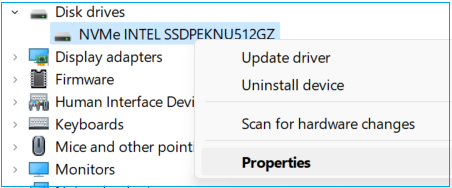
Krok 4. Kliknij opcję Właściwości i wybierz Zasady z paska menu.
Krok 5. Zaznacz pole wyboru Włącz buforowanie zapisu na urządzeniu.
Krok 6. Teraz zaznacz pole wyboru Wyłącz opróżnianie bufora pamięci podręcznej zapisu systemu Windows na urządzeniu i naciśnij przycisk OK.
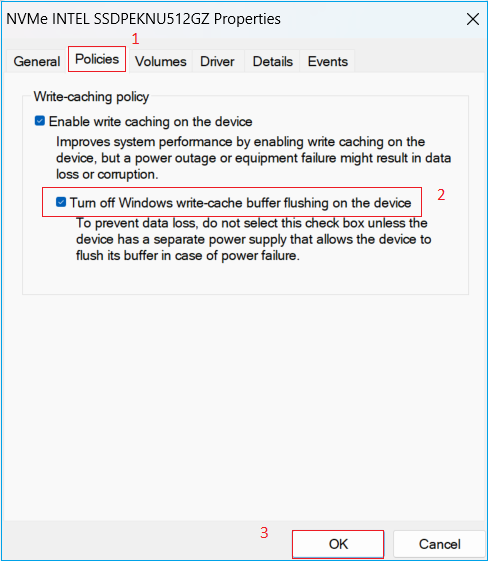
Krok 7. Wybierz opcję Tak, aby ponownie uruchomić komputer i zapisać zmiany.
Napraw 4. Zwolnij miejsce
Dyski SSD oferują mniej miejsca do przechowywania i mogą się łatwo zapełnić w porównaniu do tradycyjnych dysków twardych. Dlatego należy regularnie usuwać pliki tymczasowe i zawartość, aby zapewnić najwyższą wydajność. Zalecamy użycie programu EaseUS Partition Master w celu zwolnienia miejsca na dysku SSD firmy Toshiba. Oferuje on wiele opcji usuwania danych i niepotrzebnych plików za pomocą kilku kliknięć. Kliknij poniżej, aby uzyskać więcej szczegółów:
Jak zwolnić miejsce na dysku twardym w systemie Windows 10/11 [przewodnik krok po kroku]
W tym artykule znajdziesz dziesięć sposobów na zwolnienie miejsca na dysku twardym w systemie Windows 10/11. Zaczynajmy!
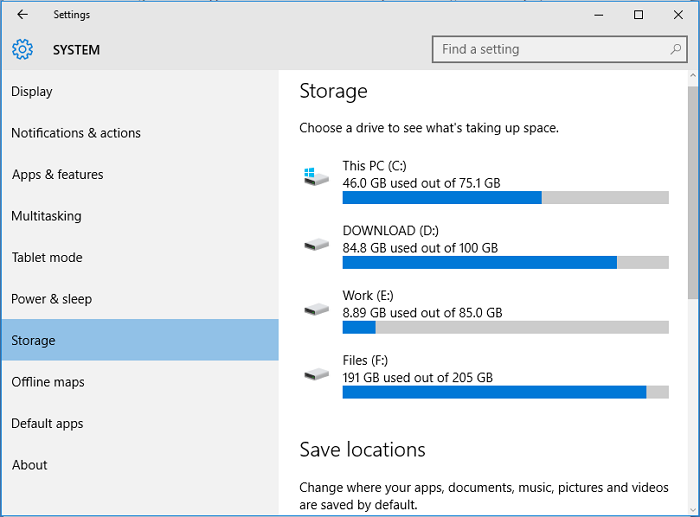
Poprawka 5. Zaktualizuj oprogramowanie układowe dysku SSD
Krok 1. Naciśnij klawisze Windows + R, wpisz devmgmt.msc i naciśnij Enter.
Krok 2. Znajdź opcję Dyski i kliknij ją dwukrotnie.
Krok 3. Kliknij prawym przyciskiem myszy dysk SSD Toshiba i wybierz Właściwości.

Krok 4. Kliknij kartę Szczegóły i wybierz opcję Sprzętowe lds z paska menu.

Krok 5. Sprawdź i zaktualizuj wersję oprogramowania sprzętowego podaną na końcu numeru części dysku SSD.
Poprawka 6. Sprawdź port SATA i kabel
Dokładnie sprawdź kabel i port SATA. Zły stan kabla SATA może mieć wpływ na prędkość zapisu dysku SSD. Jeśli połączenie jest luźne lub zerwane, kup nowy kabel SATA od renomowanego producenta. Aby poprawić prędkość odczytu i zapisu dysku SSD, upewnij się, że kabel SATA jest prawidłowo podłączony do komputera.
Może Ci się również spodobać:
Wniosek
W artykule opisano sześć praktycznych poprawek, które rozwiążą problem niskiej prędkości zapisu na dysku SSD Toshiba. Możesz wybrać dowolną metodę rozwiązania tego problemu, ale zalecamy wypróbowanie programu EaseUS Partition Master. Jest to kompleksowe rozwiązanie wszystkich Twoich potrzeb w zakresie zarządzania dyskami . Cieszymy się, że wiemy, która poprawka pomogła Ci rozwiązać problem. Prosimy o umieszczenie sugestii i opinii w polu komentarza poniżej.
Często zadawane pytania dotyczące niskiej prędkości zapisu dysków SSD firmy Toshiba
Mamy nadzieję, że Twój problem z niską prędkością zapisu na dysku SSD został rozwiązany. Jeśli masz jakieś pytania na ten temat, przejdź do sekcji FAQ, aby znaleźć odpowiedzi.
1. Dlaczego mój komputer Toshiba działa tak wolno?
Dyski Toshiba mogą działać wolno z kilku powodów. Przyczyną może być niewystarczająca ilość miejsca, przestarzałe oprogramowanie układowe lub sterowniki albo awaria dysku twardego. Inną możliwością jest fragmentacja dysku twardego. Należy przeprowadzić sprawdzenie dysku i defragmentację, usunąć niepotrzebne pliki i regularnie aktualizować oprogramowanie układowe i sterowniki.
2. Jak mogę przyspieszyć działanie mojego dysku twardego Toshiba?
Istnieje kilka sposobów na przyspieszenie dysku twardego Toshiba. Możesz sprawdzić stan dysku SSD w systemie Windows 10 za pomocą oprogramowania innych firm. Spróbuj zwolnić miejsce, usuwając niepotrzebne pliki i programy. Ponadto aktualizuj system operacyjny Windows i sterowniki.
3. Jak szybki jest KXG50ZNV256G Toshiba?
To nowa linia dysków SSD NVMe (Non-Volatile Memory Expres), która zapewnia najwyższą wydajność do 3000 MB/s odczytu i 2100 MB/s zapisu. Jest przeznaczony do szybkiego transferu danych i może być używany na laptopach i komputerach stacjonarnych.
Jak możemy Ci pomóc?
Related Articles
-
Jak sformatować dysk twardy Xbox 360 [Łatwy przewodnik]
![author icon]() Arek/2025/07/02
Arek/2025/07/02 -
Jak uruchomić test wydajności dysku SSD w systemie Windows 11/10 (z obrazkami)
![author icon]() Arek/2025/07/01
Arek/2025/07/01 -
Jak naprawić nieznany dysk 1, nie zainicjowany Western Digital w systemie Windows 10/8/7
![author icon]() Arek/2025/06/30
Arek/2025/06/30 -
Jak sformatować kartę SD 128 GB do FAT32
![author icon]() Arek/2025/06/30
Arek/2025/06/30
EaseUS Partition Master

Manage partitions and optimize disks efficiently
